bios升级需谨慎操作,核心步骤包括确认主板型号、下载匹配文件、准备u盘、进入bios界面、使用刷新工具、稳定供电完成升级、升级后重置设置。务必确保每一步准确无误,避免断电或文件错误导致主板损坏。
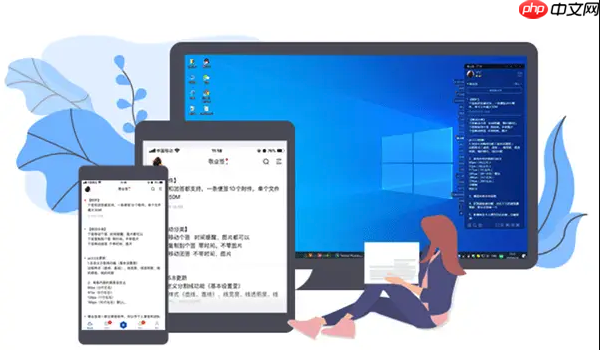
电脑主板的BIOS升级,说到底就是给主板换个新版本的“固件”,就像给手机系统打补丁一样。这个操作本身不复杂,但确实是需要十二分小心,因为一旦出错,主板就有可能“变砖”,无法启动。核心要点在于:务必找到与你主板型号完全匹配的BIOS文件,确保升级过程中电源稳定,并且在升级前后做好必要的检查和设置调整,这样才能规避风险,保证升级后系统正常运行和硬件兼容。

要安全、有效地完成主板BIOS升级,你需要按部就班地进行,每一步都不能马虎。
1. 确认你的主板型号和当前BIOS版本:
这是第一步,也是最关键的一步。你得准确知道自己的主板是哪个品牌、哪个具体型号。我通常会用CPU-Z这类小工具,或者直接在Windows的“系统信息”(msinfo32)里查看“主板制造商”、“主板产品”和“BIOS版本/日期”。有些老主板,你甚至需要打开机箱,直接看主板上的型号丝印。记下这些信息,一个字母都不能错。

2. 访问主板制造商官网,下载正确的BIOS文件: 拿着你确认好的主板型号,去对应品牌的官方网站(比如华硕、技嘉、微星、华擎等)的支持或下载页面。找到你的主板型号,然后进入“驱动程序和工具”或“BIOS”分类。你会看到一列BIOS版本,通常会有更新日志,告诉你每个版本解决了什么问题、增加了什么支持(比如支持新CPU)。选择最新且稳定的版本下载。注意,有些BIOS文件是ZIP或RAR压缩包,需要解压。
3. 准备一个空的USB闪存盘:
找一个容量不大(比如8GB或16GB就够了),并且是FAT32格式的USB闪存盘。这是最常用的升级介质。把下载并解压好的BIOS文件(通常是一个.CAP, .ROM, .BIN或类似后缀的文件)直接复制到U盘的根目录。有些主板品牌会要求你把BIOS文件重命名成特定格式,比如华硕的某些型号可能需要用BIOS Renamer工具改名,请务必阅读官网的升级说明。

4. 进入主板BIOS界面:
重启电脑,在开机自检(POST)画面出现时,根据屏幕提示或主板说明书,反复按特定键进入BIOS设置界面。这个键通常是Del、F2、F10或F12。
5. 使用主板内置的BIOS刷新工具: 进入BIOS后,找到类似“M-Flash”(微星)、“EZ Flash”(华硕)、“Q-Flash”(技嘉)或“Instant Flash”(华擎)这样的选项。这些是主板自带的BIOS刷新工具。选择它,然后从你的USB闪存盘中选择刚才复制进去的BIOS文件。
6. 开始刷新BIOS: 刷新工具会让你确认是否要升级。在这一步,你一定要确保电源稳定,千万不要断电!我个人会建议,如果家里供电不稳定,最好接个UPS(不间断电源)。刷新过程通常需要几分钟,屏幕上会有进度条。期间电脑可能会重启几次,这是正常现象,不要手动干预。
7. 升级完成后的操作: BIOS刷新成功后,电脑会自动重启。首次进入系统前,你可能需要再次进入BIOS,加载“优化默认设置”(Load Optimized Defaults)或“出厂设置”,然后保存并退出。这是为了清除旧BIOS可能留下的残余设置,避免兼容性问题。之后,你再根据需要重新配置启动顺序、XMP(内存超频)、风扇曲线等个性化设置。
很多时候,我们并非为了升级而升级BIOS,而是有实际需求。比如,你新买了一颗处理器,发现主板无法识别,那很可能就是BIOS版本太老,不支持新CPU。又或者,你的系统偶尔出现一些奇怪的bug,或者游戏性能不达预期,而制造商发布了新的BIOS版本,声称修复了这些问题,那升级就成了解决之道。有时候,新的BIOS还能带来更好的内存兼容性、更稳定的电源管理,甚至是新的功能,比如Resizable BAR支持。
但升级BIOS并非没有风险。最大的风险就是“变砖”。这通常发生在以下几种情况:
所以,每次升级前,我都会再三确认,这趟水到底值不值得趟,收益是不是大于风险。
搞清楚自己的主板型号和当前BIOS版本是升级前的“必修课”,一点都不能含糊。我通常有几种方法:
1. 使用系统信息工具:
在Windows里,最简单的方法就是打开“系统信息”。你可以按Win + R,输入msinfo32,然后回车。在弹出的窗口里,你会看到“主板制造商”、“主板产品”和“BIOS版本/日期”等详细信息。这个方法很直观,大部分情况下都准确。
2. 通过命令行查询:
如果你喜欢命令行,也可以用wmic命令。打开命令提示符(管理员权限),输入wmic baseboard get product,manufacturer,version,回车。它会直接显示你的主板制造商、产品型号和版本号。这种方式也很靠谱。
3. 使用第三方工具: 像CPU-Z、AIDA64这样的第三方硬件检测工具,也能提供非常详细的主板信息,包括制造商、型号、芯片组、以及BIOS的版本和日期。这些工具通常界面友好,信息全面,是我的常用选择。
4. 物理检查: 如果以上方法都无法确定,或者你对软件显示的信息有疑问,那就得动手了。打开你的电脑机箱侧板,直接观察主板。主板上通常会有非常明显的型号丝印,比如“ROG STRIX B550-F GAMING”或者“MSI Z490-A PRO”。BIOS芯片附近也可能会有版本号信息。这个方法虽然有点麻烦,但信息绝对是最真实的。
BIOS升级这事儿,细节决定成败。从准备到收尾,每一步的注意事项都直接关系到你的主板能否“渡劫”成功。
升级前:
升级中:
升级后:
尽管我们做了万全准备,但“万一”总是存在的。如果BIOS升级不幸失败,导致电脑无法启动,先别慌,有些补救措施还是可以尝试的。
1. 清除CMOS: 这是最常见、最简单的急救方法。主板上通常有一个CMOS电池(一个纽扣电池),旁边会有两个或三个跳线帽,标着“CLR_CMOS”或类似字样。你可以关机断电后,拔掉电源线,然后:
2. 使用BIOS Flashback/Q-Flash Plus功能(如果主板支持): 一些高端主板会提供“BIOS Flashback”或“Q-Flash Plus”这类功能。这些功能允许你在没有CPU、内存甚至显卡的情况下,仅通过特定的USB接口和按钮来刷新BIOS。你只需要把正确的BIOS文件放到特定U盘,插入指定接口,然后按下主板上的Flashback按钮,主板就会自动尝试恢复。这个功能简直是“救命稻草”,购买主板时可以留意是否有这个特性。
3. 寻求专业帮助: 如果以上方法都无效,那么你的主板可能真的“砖”了。这时候,最明智的选择是联系主板制造商的售后服务,或者找专业的电脑维修店。他们可能有专业的编程器,可以直接对BIOS芯片进行编程,或者提供RMA服务(返厂维修)。
4. 双BIOS设计(极少数): 极少数高端主板会采用双BIOS设计,即板载两颗BIOS芯片。当主BIOS损坏时,系统可以自动切换到备用BIOS启动,然后你就可以从备用BIOS恢复主BIOS。如果你有幸拥有这样的主板,那简直是多了一道保险。
总的来说,BIOS升级确实有风险,但只要我们足够细心,遵循步骤,大部分情况下都能顺利完成。关键在于“预防为主”,把风险降到最低。
以上就是电脑主机主板BIOS升级详细教程,避免升级风险保证系统兼容性的详细内容,更多请关注php中文网其它相关文章!

每个人都需要一台速度更快、更稳定的 PC。随着时间的推移,垃圾文件、旧注册表数据和不必要的后台进程会占用资源并降低性能。幸运的是,许多工具可以让 Windows 保持平稳运行。




Copyright 2014-2025 https://www.php.cn/ All Rights Reserved | php.cn | 湘ICP备2023035733号